iOS 11 introdujo una nueva y útil función disponible en el Centro de control que nos permite grabar lo que estamos haciendo o visualizando en la pantalla de nuestros iPhone y iPad. Esta característica es genial si deseas explicar a algún amigo o familiar cómo hacer algo en su dispositivo, capturar partidas de juegos, grabar una emisión en directo y más. Veamos cómo funciona.
El primer e indispensable paso es disponer de la función de grabar pantalla en el Centro de control de nuestro dispositivo. Si aún no lo tienes ahí, puedes agregarlo fácilmente:

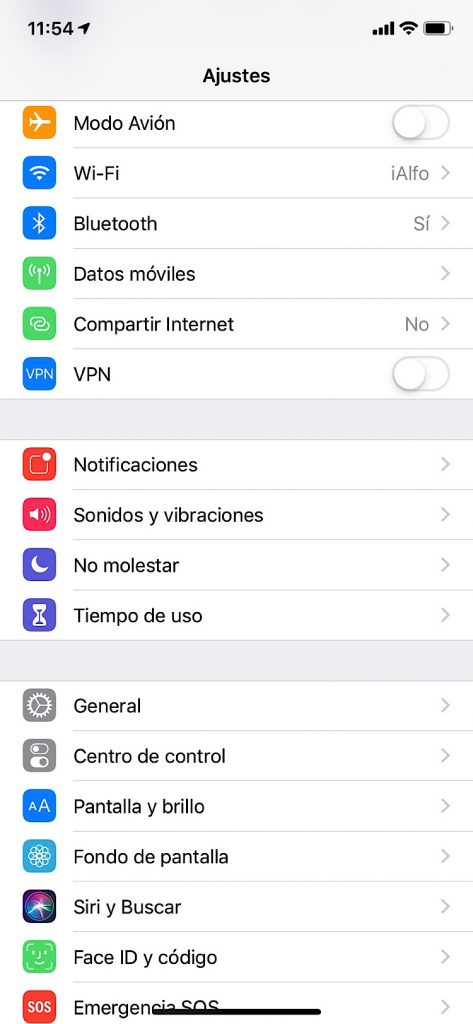

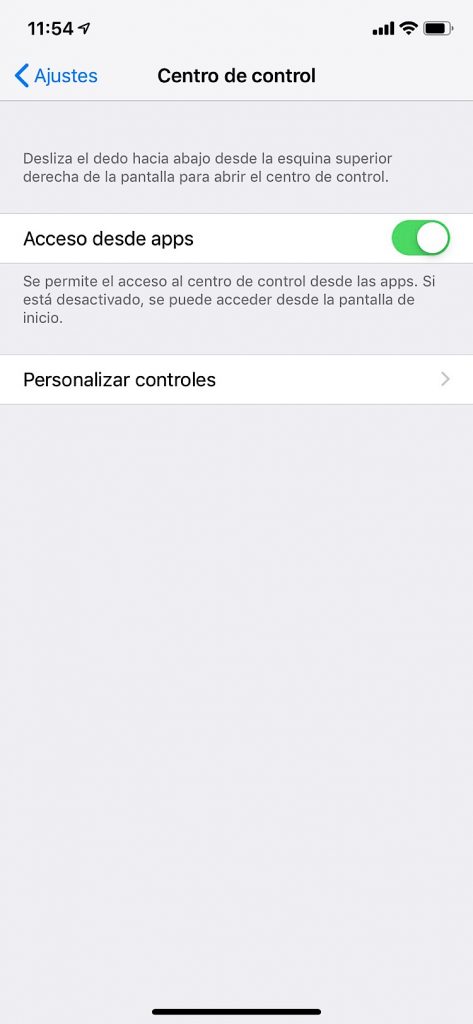

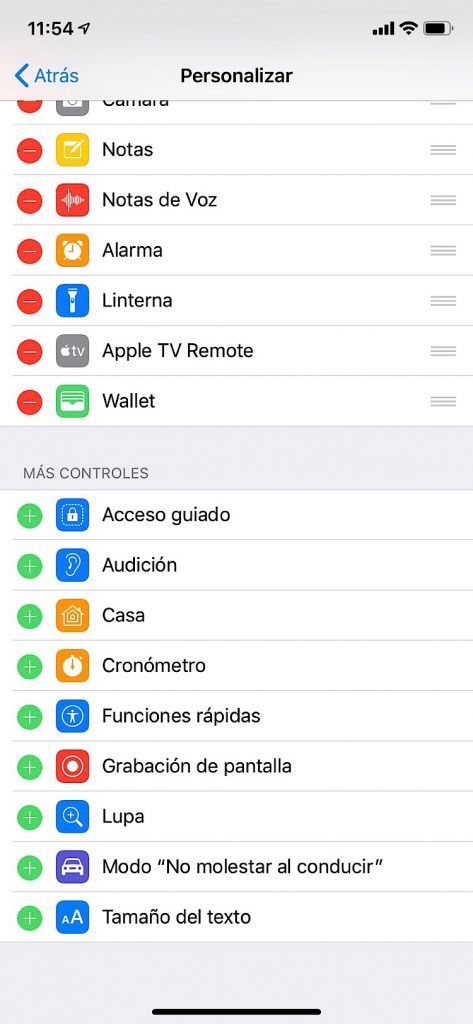

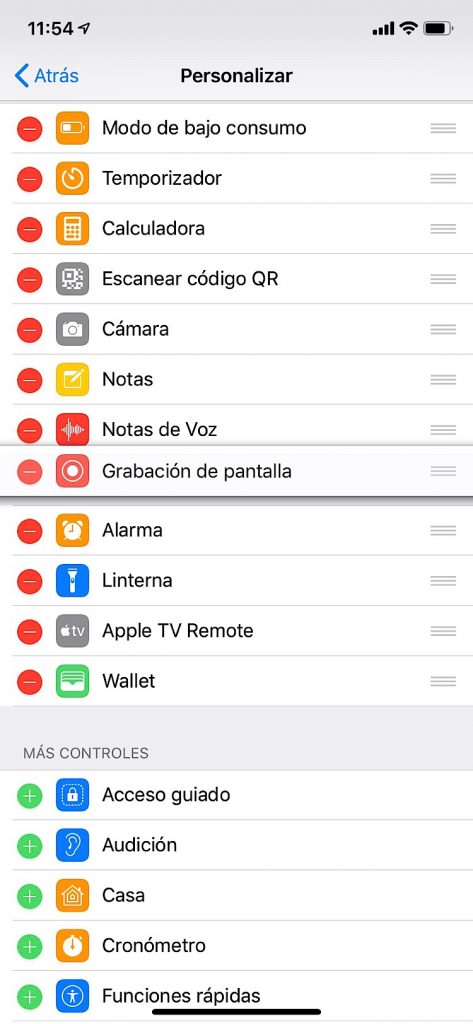
Comienza a grabar la pantalla
Mientras se está grabando la pantalla, verás una barra roja en la parte superior (o el reloj de tu iPhone inserto en una “píldora” de color rojo) , así sabrás cuando estás grabando y cuando no.
Para finalizar una grabación de pantalla no tienes más que tocar la barra roja de la parte superior de la pantalla y confirmar que deseas finalizar la grabación.
El vídeo que acabas de grabar se guardará de manera automática en la aplicación Fotos donde podrás recortarlo en caso necesario.
[irp]Además, mientras grabas también puedes activar o desactivar el micrófono abriendo el Centro de Control, manteniendo presionado el icono de grabación de pantalla.
Pioneer ha decidido retirarse del mercado de unidades de disco óptico para PC, poniendo fin…
Manli ha informado que la GeForce RTX 5090D tendrá una reducción de memoria, quedando en…
La RTX Pro 6000 Blackwell ha sido sometida a pruebas, mostrando un rendimiento superior de…